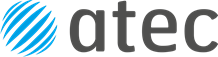Hoje em dia é cada vez mais frequente a utilização de ferramentas de gestão de equipa. Quer seja pelo processo de trabalho utilizado, quer seja pelo facto da equipa estar fisicamente separada, uma vez que o teletrabalho é cada vez mais uma realidade, tendo ganho maior relevância sobretudo nos últimos meses.
Enquanto equipa é fundamental manter o contacto com todos, mesmo à distância. Assim, a partilha de ideias e de feedback deve ser feita com regularidade e de forma organizada, uma vez que a gestão das várias tarefas é fundamental, tendo um grande impacto na nossa produtividade e, consequentemente, na da nossa equipa. A dica de hoje é sobre a otimização do trabalho numa dessas ferramentas, a plataforma Microsoft Teams:
Pedro Mestre Santos - Formador na área das Tecnologias de Informação e Expert em produtos Microsoft. Colabora com a ATEC há 10 anos, principalmente enquanto formador nos Cursos de Especialização Tecnológica e na formação para ativos empregados • 30 de junho de 2020
Encontrar tarefas de forma mais rápida
Certamente já demorou algum tempo a tentar encontrar uma determinada tarefa que está agendada no canal Geral de um dos seus cursos (/equipa), isto se a estrutura existente da sua turma(/projetos) no MSTeams tiver diversas UFCD’s (/fases) de vários formadores (/ colegas).
A solução para encontrar as suas tarefas de forma mais rápida, poderá passar pela utilização das Categorias. Passe a incluir uma categoria na hora de criar tarefas:
Parte 1 | Criar corretamente as Tarefas
1. Crie uma nova tarefa de raiz ou crie a partir de uma já existente;
2. Atríbua um título à mesma;
3. Clique em "Adicionar Categoria", digitando de seguida o nome que lhe pretende atribuir. Pode ser o seu nome (como no exemplo apresentado na 1ª figura) ou a designação da UFCD (ou qualquer outra informação relevante para si) por forma a conseguir identificar as suas tarefas, agrupando-as em Categorias;
4. Preencha os restantes aspetos da sua tarefa e agende a mesma.
Parte 2 | Pesquise a Tarefa criada
1. Aceda às tarefas no painel lateral esquerdo do seu MSTeams;
2. Localize a sua turma (ou equipa);
3. Quando surgirem as tarefas, clique no ícone do filtro existente no topo e escolha a designação que atribuíu anteriormente à Categoria (Exemplo: "Pedro Santos");
4. Como pode observar, são apenas apresentadas as tarefas agrupadas à Categoria que selecionou, facilitando assim a pesquisa das suas tarefas.
Agora já sabe, sempre que criar uma tarefa não se esqueça de lhe atribuir uma nova categoria ou alguma que já tenha criado anteriormente. Bom Trabalho! #juntosnadistancia ;)


MAIS ARTIGOS